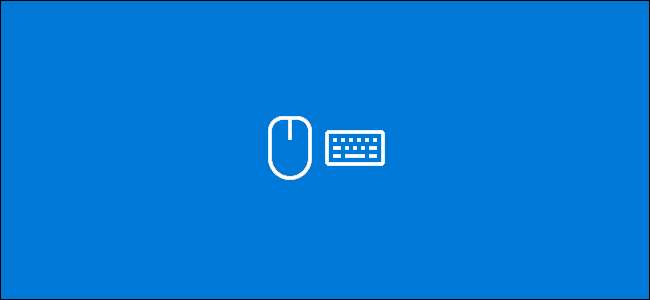
Näppäimistön ja hiiren toimintahäiriöt eivät ole harvinaisia, etenkään normaalissa käytössä. Jos näppäimistö tai hiiri on lakannut toimimasta Windows 10 -tietokoneellasi, tässä on muutama vaihe, joita voit seurata ongelman ratkaisemiseksi.
Tarkista laitteesi
On sanomattakin selvää, että sinun on tarkistettava laitteisto perusteellisesti ennen kuin teet mitään muuta.
Aloita tarkistamalla huolellisesti kaikki laitteesi liitännät. Jos näppäimistö tai hiiri on kytketty oikein, yritä vaihtaa ne toiseen USB-porttiin. Jos käytät kannettavaa tietokonetta, varmista, ettet ole vahingossa poistanut näppäimistöä tai hiirtä käytöstä yläreunan toimintonäppäimillä.
Jos sinulla on langaton näppäimistö tai hiiri, tarkista, että paristoissa on riittävästi varausta toimiakseen oikein. Vaihda langalliseen vaihtoehtoon tarkistaaksesi, onko ongelma itse laitteistossa.
Kokeile lopuksi näppäimistöä tai hiirtä toisella tietokoneella tai kokeile vaihtoehtoista näppäimistöä tai hiirtä. Kummassakin tapauksessa, jos näppäimistö tai hiiri toimii (tai vaihtoehdot toimivat sen sijaan), voit olettaa, että ongelma liittyy tietokoneeseesi.
Tarkista Windows haittaohjelmien varalta
Haittaohjelmat voivat toisinaan estää estämästä näppäimistön tai hiiren käyttöä Windows 10 -käyttöjärjestelmässä. Haittaohjelmatartunta, joka poistaa nämä laitteet käytöstä, heikentää kykyäsi käyttää tietokonettasi.
Tässä tapauksessa sinun on pakotettava Windows etsimään haittaohjelmia. Voit käyttää tätä omalla virustentorjuntaohjelmallasi käyttämällä virustorjunta käynnistyslevy tai käynnistysskannaus tarkistuksen suorittamiseksi.
Voit ajoittaa käynnistyksen skannauksen Windows Defenderillä. Tämä skannaa asemat ja poistaa kaikki havaitsemansa haittaohjelmat. Saatat tarvita käynnistä Windowsin vikasietotilaan tehdä tämä ensin, jos infektio estää sinua hallitsemasta tietokonetta.
LIITTYVÄT: Kuinka käynnistää vikasietotilaan Windows 10 tai 8 (helppo tapa)
Aloita avaamalla Windowsin asetusvalikko napsauttamalla hiiren kakkospainikkeella Windowsin Käynnistä-valikkopainiketta ja napsauttamalla Asetukset-painiketta.
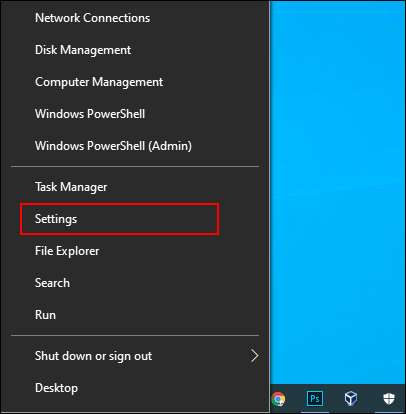
Valitse täältä Päivitä ja suojaus> Windowsin suojaus> Virusten ja uhkien suojaus.
Napauta "Skannausasetukset" keskeisen "Pikaskannaus" -painikkeen alla.
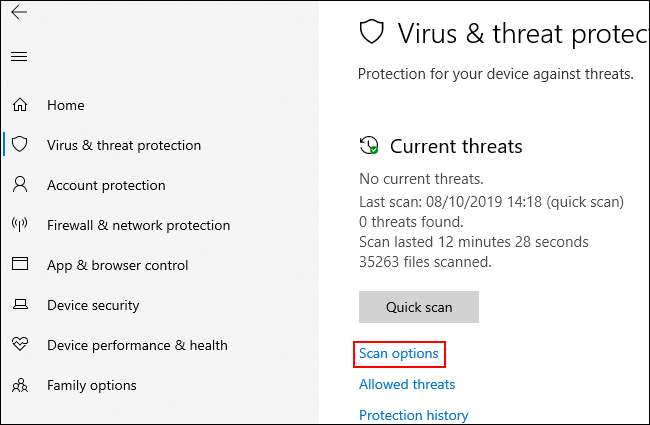
Valitse ”Skannausasetukset” -valikosta ”Windows Defender Offline Scan” -vaihtoehto.
Napsauta "Skannaa nyt" aloittaaksesi prosessin.
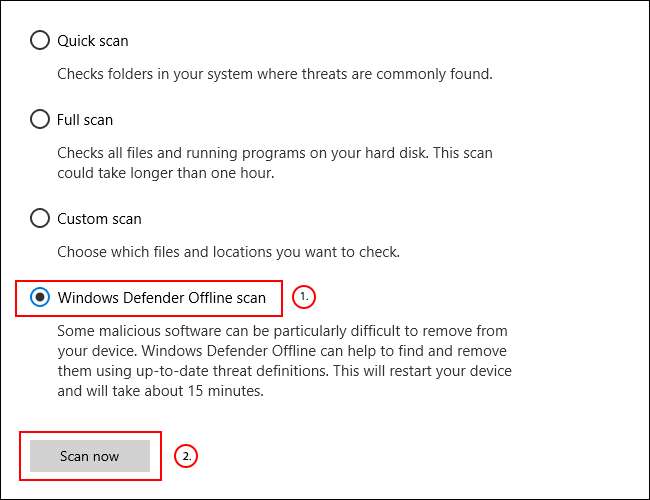
Windows käynnistyy uudelleen ja aloittaa tietokoneesi tarkan tarkistuksen. Tämä prosessi saattaa kestää jonkin aikaa. Kun se on tehty, kaikki tietokoneellasi havaitut haittaohjelmat pitäisi poistaa automaattisesti.
Voit tarkistaa skannaushistoriasi napsauttamalla Virusten ja uhkien torjunta -valikossa kohtaa Suojaushistoria.
Asenna näppäimistö- ja hiiriohjaimet uudelleen voimakkaasti
Windows käsittelee automaattisesti näppäimistön ja hiiren ohjaimet, mutta Windowsin pakottaminen asentamaan nämä ohjaimet voivat joskus ratkaista ongelmat, jotka estävät heitä toimimasta oikein.
Jos haluat asentaa näppäimistö- ja hiiriohjaimet uudelleen, napsauta hiiren kakkospainikkeella Windowsin Käynnistä-valikkopainiketta ja valitse Laitehallinta-vaihtoehto.
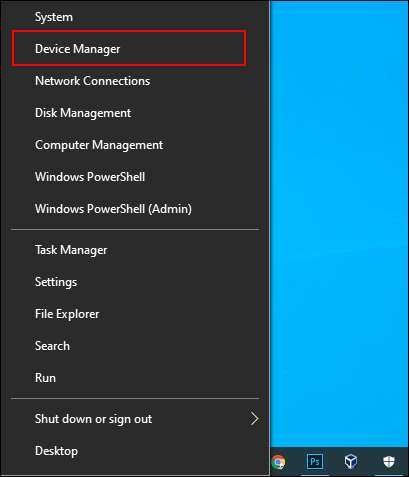
Windows-laitehallinta näyttää kaikki tietokoneeseen liitetyt laitteet, sekä sisäiset että ulkoiset. Näppäimistösi on luettelossa "Näppäimistöt", kun taas hiiri on luettelossa "Hiiret ja muut osoitinlaitteet".
Pakota Windows asentamaan näiden laitteiden ohjaimet uudelleen napsauttamalla näiden luokkien vieressä olevaa nuolta laajentaaksesi ne. Napsauta laitetta hiiren kakkospainikkeella ja napsauta sitten Poista laite -vaihtoehtoa.
On luultavasti parasta tehdä tämä ensin näppäimistöllä ja sitten hiirellä, koska menetät pääsyn laitteeseen, kunnes käynnistät sen uudelleen.
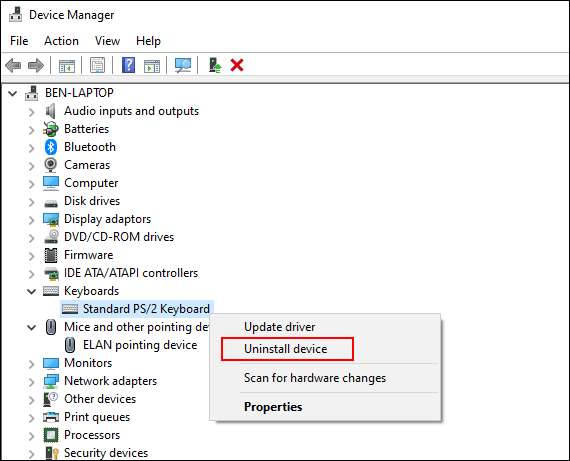
Vahvista, että haluat poistaa laitteen, napsauttamalla Poista-painiketta vahvistusikkunassa.
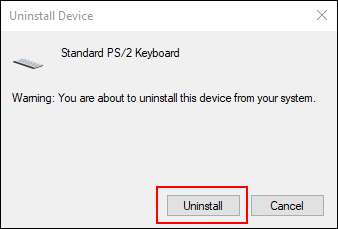
Kuten olemme maininneet, kun asennus alkaa, nämä laitteet todennäköisesti lakkaavat toimimasta, kunnes käynnistät sen uudelleen.
Aloita sammutus tai uudelleenkäynnistys painamalla virtapainiketta. Uudelleenkäynnistyksen jälkeen näppäimistön ja hiiren ohjainten on asennettava uudelleen automaattisesti.
Käytä hätätilanteessa Windowsin helppokäyttötoimintoja
Jos et pysty ratkaisemaan ongelmaa heti näppäimistöllä tai hiirellä, voit siirtyä käyttämään Windowsin sisäänrakennettuja helppokäyttötoimintoja. Nämä toimivat vain, jos käytettävissäsi on toimiva hiiri tai toimiva näppäimistö.
Hiirenäppäinten käyttöönotto
Toimivalla näppäimistöllä, mutta rikkinäisellä hiirellä, voit siirtyä käyttämään MouseKeys-näppäintä. Tämän helppokäyttötoiminnon avulla voit siirtää hiiren osoitinta näppäimistön numeronäppäimillä.
Ota se käyttöön avaamalla Windows-asetukset napsauttamalla hiiren kakkospainikkeella Käynnistä-valikkoa ja valitsemalla Asetukset. Napsauta tästä napsauttamalla Helppokäyttöisyys> Hiiri ja napsauta sitten liukusäädintä ”Päällä” -asentoon, jotta MouseKeys otetaan käyttöön.
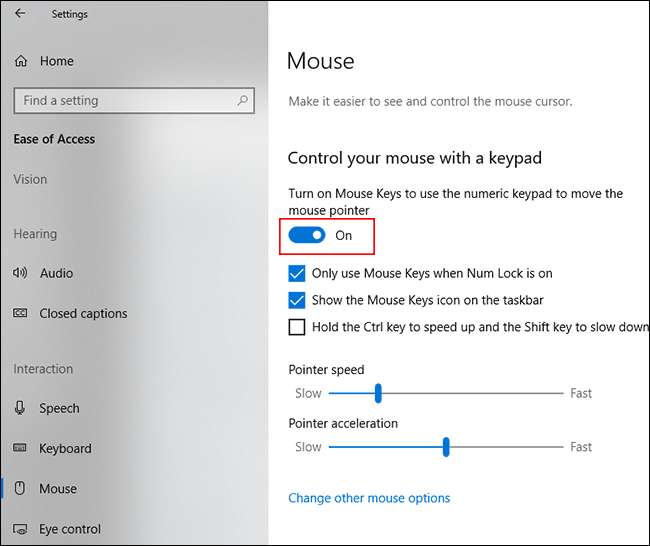
Voit nyt käyttää numeronäppäimiä kohdistimen siirtämiseen. Esimerkiksi numero “8” siirtää hiiren kohdistimen ylös, ”2” siirtää sen alas jne.
Näytönäppäimistön ottaminen käyttöön
Toinen hyödyllinen Windows 10: n helppokäyttötoiminto on näyttönäppäimistö . Jos näppäimistö toimii, mutta sinulla on pääsy hiireen (tai näyttösi on kosketusnäyttöinen), voit käyttää tätä ominaisuutta lyhytaikaisena ratkaisuna.
LIITTYVÄT: Näytönäppäimistön käyttäminen Windows 7, 8 ja 10 -käyttöjärjestelmissä
Voit käyttää näytön näppäimistöä helposti napsauttamalla Windowsin tehtäväpalkkia hiiren kakkospainikkeella ja valitsemalla "Näytä kosketusnäppäimistön painike".
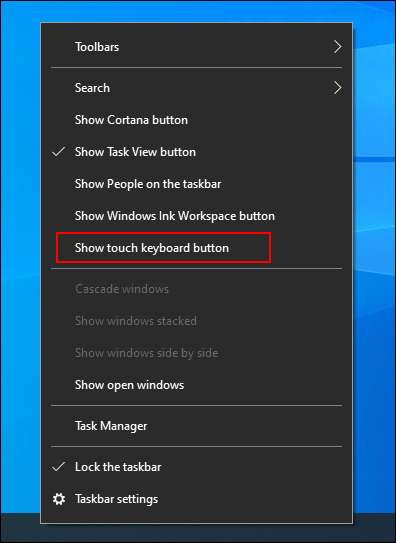
Tämä näyttää tehtäväpalkin ilmoitusalueella kuvakkeen, jota voit painaa näyttääksesi tai piilottaaksesi näyttönäppäimistön helposti.
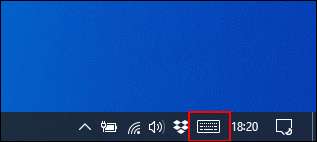
Kun tämä vaihtoehto on käytössä, sen napsauttaminen tuo näyttöön tulevan näppäimistön täyttämään näytön alaosan.
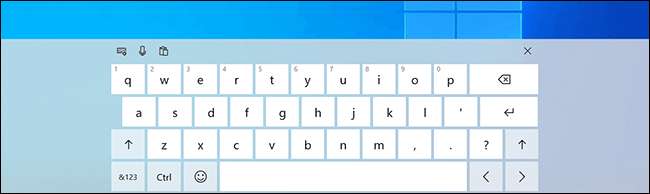
Sitä on helpompi käyttää kosketusnäyttölaitteissa, mutta jos sinulla on toimiva hiiri, napsauta kutakin näppäintä vastataksesi tavalliseen näppäimistöön.
Sulje näppäimistö napsauttamalla oikeassa yläkulmassa olevaa X-painiketta.







